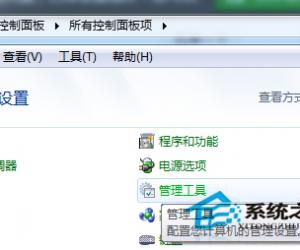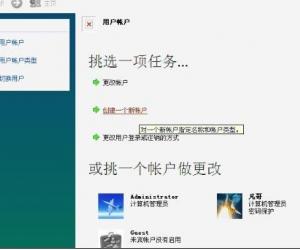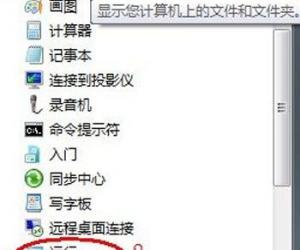电脑桌面和任务栏一直刷新怎么办 win7电脑桌面及任务栏不停自动刷新解决方法
发布时间:2017-02-28 10:17:57作者:知识屋
电脑桌面和任务栏一直刷新怎么办 win7电脑桌面及任务栏不停自动刷新解决方法。我们在使用电脑的时候,总是会遇到很多的电脑难题。当我们在遇到了电脑的桌面和任务栏不停的刷新的时候,我们应该怎么办呢?一起来看看吧。
解决步骤如下:
1、点击“开始→运行”;在对话框中输入“regedit”启动注册表编辑器。
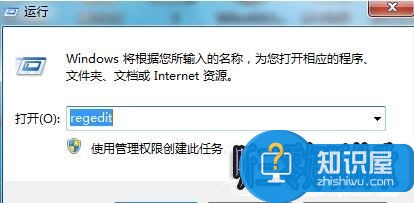
2、展开HKEY_LOCAL_MACHINE\System\CurrentControlSet\Control\Update分支。

3、在右面找到一个名为“UpdateMode”的DWORD值,它就是用于设置是否自动刷新窗口显示的,为1表示手工刷新,该值若为0则表示自动刷新。
4、用鼠标双击“UpdateMode”在出现的窗口中将其值修改为“1”,然后退出注册表编辑器,注销后重新登陆即可。
注意:没有的话新建一项,右边也同样新建一个updateMode的DWORD 32位值并将其值改为1。
对于我们在遇到了这样的电脑难题的时候,我们就可以利用到上面给你们介绍的解决方法进行处理,希望能够对你们有所帮助。
知识阅读
软件推荐
更多 >-
1
 一寸照片的尺寸是多少像素?一寸照片规格排版教程
一寸照片的尺寸是多少像素?一寸照片规格排版教程2016-05-30
-
2
新浪秒拍视频怎么下载?秒拍视频下载的方法教程
-
3
监控怎么安装?网络监控摄像头安装图文教程
-
4
电脑待机时间怎么设置 电脑没多久就进入待机状态
-
5
农行网银K宝密码忘了怎么办?农行网银K宝密码忘了的解决方法
-
6
手机淘宝怎么修改评价 手机淘宝修改评价方法
-
7
支付宝钱包、微信和手机QQ红包怎么用?为手机充话费、淘宝购物、买电影票
-
8
不认识的字怎么查,教你怎样查不认识的字
-
9
如何用QQ音乐下载歌到内存卡里面
-
10
2015年度哪款浏览器好用? 2015年上半年浏览器评测排行榜!